Aug 14, 2025 • Categoría: Soluciones para Foto/Video/Audio • Soluciones probadas
Las fotos son la crónica de nuestras vidas y sirven de registro permanente del pasado. Para la mayoría de las personas, la pérdida de sus fotos más queridas sería una gran tragedia. Pero, la cosa es que, las fotos eliminadas no se han ido para siempre.
En este artículo, demostramos cómo recuperar las fotos de la cámara en un teléfono Android.
- Parte 1. ¿Cómo se Almacenan las Fotos de la Cámara en Android?
- Parte 2. Recuperar las Fotos de la Cámara de la Tarjeta SD de Android en la Computadora
- Parte 3. Recuperar las Fotos de la Cámara en el Teléfono Android Sin Root
- Parte 4. ¿Cómo Tomar y Almacenar las Fotos de la Cámara en el Teléfono Android?
Parte 1. ¿Cómo se Almacenan las Fotos de la Cámara en Android?
Dependiendo de la configuración del teléfono Android y del dispositivo utilizado para tomar fotos, las imágenes se almacenan en la memoria interna o en una tarjeta SD.
Almacenamiento en la memoria interna de Android
Esta suele ser la ubicación de almacenamiento por defecto para cualquier foto tomada con la cámara del teléfono Android. Y, la ubicación de almacenamiento por defecto para las imágenes de la cámara es la carpeta Digital Camera Images que tiene la abreviatura DCIM.
La ubicación de esta carpeta es siempre la misma. Es la carpeta DCIM/Cámara. La ruta completa de esta carpeta es storage/emmc/DCIM.
Sin embargo, puedes optar por cambiar la ubicación por defecto de las imágenes de la cámara de la memoria interna a una tarjeta SD. Para ello, abre la aplicación de la cámara por defecto y entra en el menú de ajustes de la cámara.
Dependiendo de la versión de Android y de la configuración del fabricante de equipos originales (OEM) del dispositivo, hay varias formas de llegar a este menú. Es posible que tengas que, deslizar el dedo hacia la izquierda, mientras que, algunos dispositivos/versiones pueden tener un icono de opciones. Busca la opción de cambiar la ubicación preferida y pulsa para seleccionar la tarjeta SD, como se muestra a continuación.
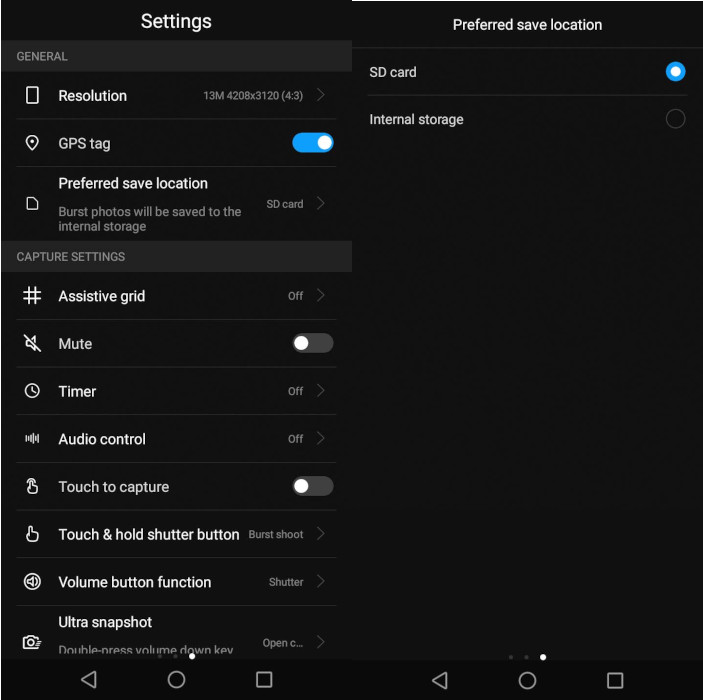
La ruta completa de la carpeta DCIM en la tarjeta SD es siempre /storage/sdcard0/DCIM.
Almacenamiento de Imágenes de la Cámara Digital
Las imágenes tomadas con una cámara digital se almacenan en una tarjeta SD. No cambian de ubicación, incluso, cuando la tarjeta de memoria se inserta en un teléfono Android.
Almacenamiento Interno de Android VS Almacenamiento en Tarjeta SD
Hay varias cuestiones a tener en cuenta a la hora de sopesar las ventajas y desventajas de almacenar las fotos en el almacenamiento interno o en una tarjeta SD.
- Velocidad: Las imágenes almacenadas en el almacenamiento interno siempre se cargan más rápido.
- Portabilidad: Las imágenes almacenadas en una tarjeta SD son más portátiles. Puedes trasladar rápidamente las imágenes de un teléfono a una cámara digital, una smart tv o cualquier otro dispositivo.
- Seguridad: La portabilidad de las imágenes en una tarjeta SD las hace menos seguras. Perder una tarjeta SD puede significar perder tus fotos en manos de alguien con intenciones nefastas. Pero si pierdes tu teléfono Android, siempre puedes borrarlo remotamente usando tu cuenta de Google.
La elección de utilizar la memoria interna o una tarjeta SD para almacenar las fotos depende de la prioridad que le des a las tres cuestiones anteriores.
Parte 3. Recuperar las Fotos de la Cámara en el Teléfono Android Sin Root
Existen varios métodos profesionales para recuperar fotos de la memoria interna de un teléfono Android dependiendo de las circunstancias. Y, todos ellos se pueden llevar a cabo sin necesidad de rootear el teléfono y anular la garantía.
Método 1. Ver la carpeta DCIM en Android
Este método se aplica cuando no puedes ver las fotos en la galería de tu teléfono Android o la carpeta DCIM es invisible cuando conectas el teléfono a un PC.
.Nomedia File
.nomedia se refiere a una extensión de archivo en el sistema operativo Android. Los archivos .nomedia no tienen prefijo. El propósito de incluir este archivo en una carpeta es ocultar el contenido a la vista.
Varias aplicaciones de privacidad como Telegram utilizan esta extensión de archivo para ocultar la galería de imágenes de la aplicación de la galería normal.
Además, en el proceso de manipulación de algunas aplicaciones, puede activar accidentalmente una función de este tipo en una aplicación haciendo que añada un archivo .nomedia en la carpeta DCIM haciéndola invisible junto con su contenido. Entonces, puedes pensar que, has perdido tus fotos.
Antes de empezar, necesitarás un explorador de archivos gratuito para Android. Si no tienes uno, busca en Google Play Store.
Para comprobar si hay un archivo .nomedia en tu carpeta DCIM, ve a Explorador de archivos/Local/Configuración. Pulsa la opción Mostrar archivos multimedia.
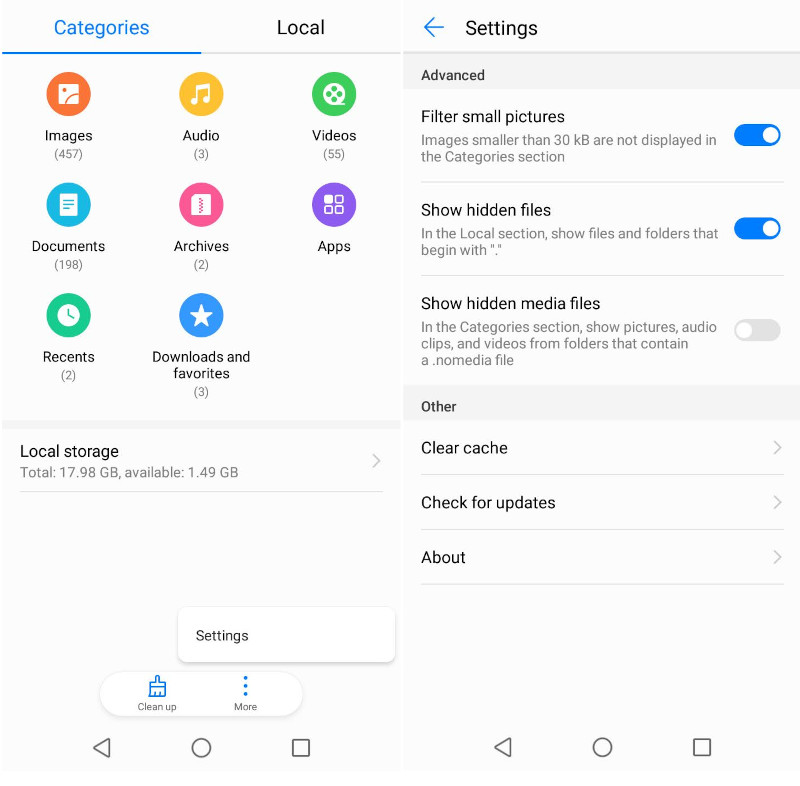
A continuación, ve a la carpeta DCIM/Cámara con el Explorador de archivos de Android y comprueba si hay un archivo .nomedia. Si encuentras uno, elimínalo manteniéndolo pulsado y pulsando Eliminar.
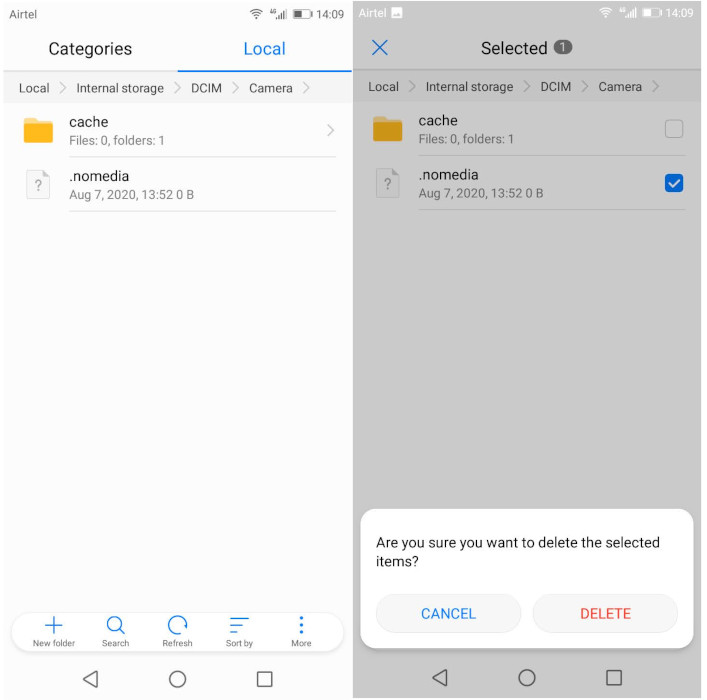
Esto hará que tus fotos sean visibles en la galería.
Borra la Caché
Si puedes ver las fotos en la galería del teléfono, pero la carpeta DCIM está vacía cuando conectas el teléfono a una PC, puede que, sólo necesites borrar la memoria caché.
Para borrar la memoria caché, ve a Ajustes > Aplicaciones > notificaciones > Información de la aplicación y pulsa los tres puntos de la parte superior derecha de tu pantalla. Selecciona Mostrar archivos del sistema. Desplázate hacia abajo y presiona Almacenamiento multimedia. Haz clic en los botones Borrar caché y Borrar datos.
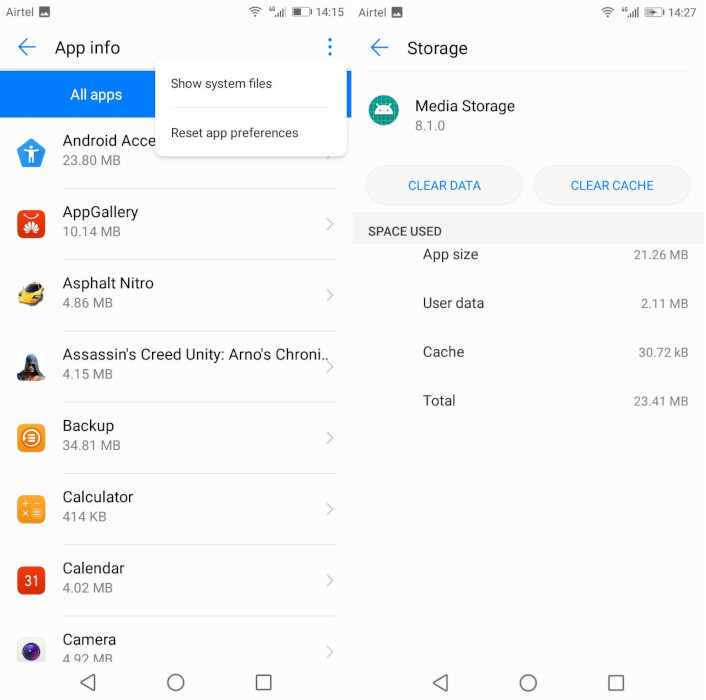
Para completar esta solución, reinicia el teléfono y vuelve a conectarlo a la PC.
Método 2. Restaurar Fotos Internas de Android desde Copias de Seguridad
El teléfono Android viene con aplicaciones que ofrecen una copia de seguridad de tus fotos en segundo plano. Si esta función está activada, entonces, tus fotos no se perderán. Es posible que, sólo tengas que, recuperarlas de la copia de seguridad en la nube. Borrar una foto de la galería, no elimina la imagen de la aplicación en la nube.
A continuación, examinamos cómo recuperar las fotos de la cámara en un teléfono Android desde tres de los servicios de copia de seguridad en la nube más comunes.
Google Fotos
Si has eliminado una foto y quieres recuperarla, comprueba la papelera de Google Fotos para ver si la encuentras.
En tu teléfono o tablet, abre la aplicación Google Fotos. Pulsa Biblioteca en la parte inferior y, luego, Papelera.
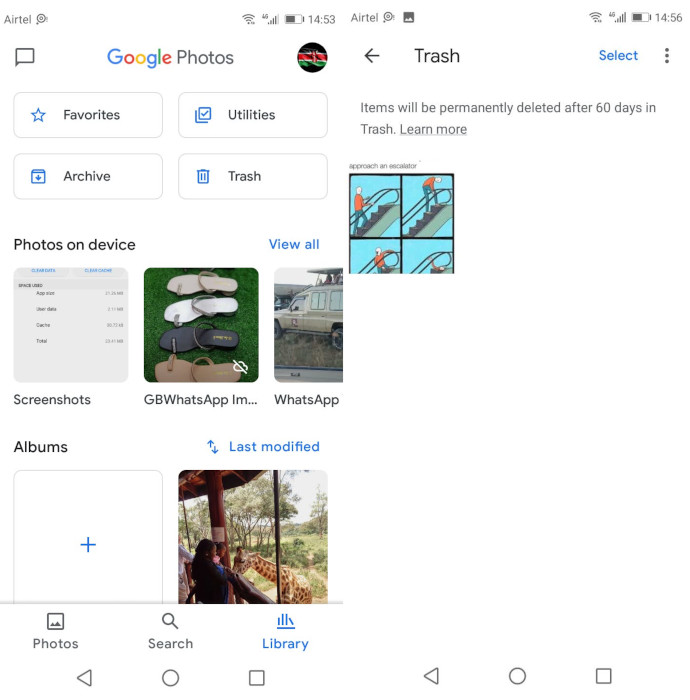
Mantén pulsada la imagen que quieres recuperar y pulsa en Restaurar en la parte inferior. El elemento se restaurará inmediatamente.
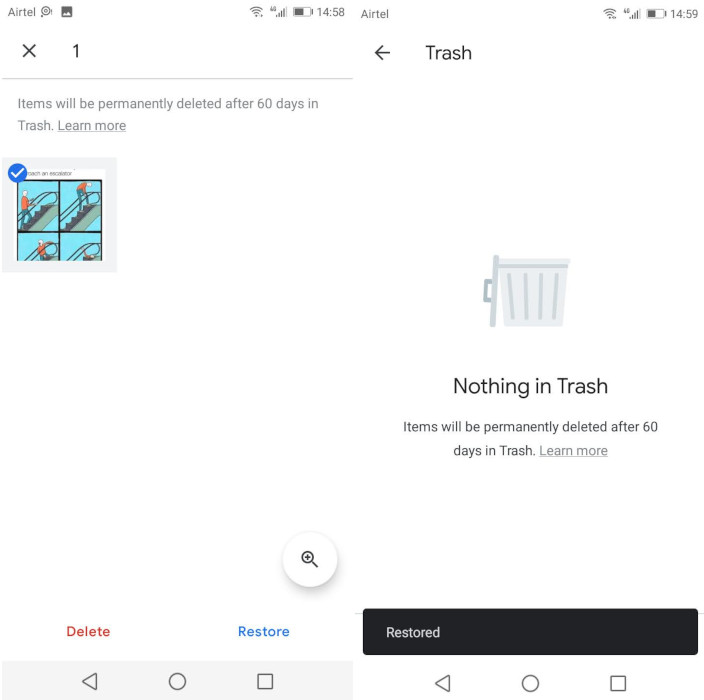
Ten en cuenta que, los elementos de la papelera se eliminan automáticamente después de 60 días.
Dropbox
Para recuperar una foto eliminada de Dropbox en Android, ve a Archivos > Archivos eliminados y elige los que quieras recuperar.
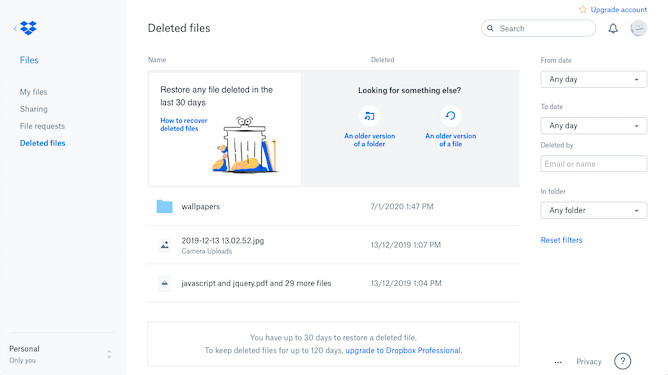
Dropbox conserva los archivos durante 30 días después de su eliminación.
OneDrive
En OneDrive, abre la aplicación y navega hasta Me > Papelera de reciclaje. Selecciona las fotos que quieres recuperar y pulsa Restaurar.
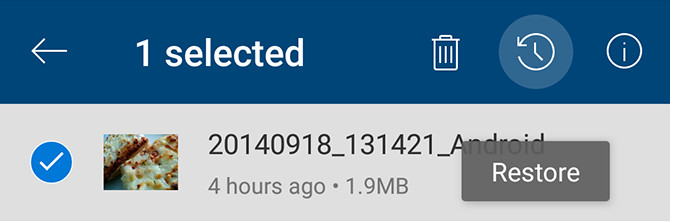
OneDrive también conserva los archivos eliminados durante 30 días, aunque pueden eliminarse mucho antes si la papelera de reciclaje es más grande que el espacio total de almacenamiento.
Parte 4. ¿Cómo Tomar y Almacenar las Fotos de la Cámara en el Teléfono Android?
La mejor manera de evitar perder tus fotos es tomar medidas para no perderlas en primer lugar.
Escenarios en los Que se Pierden las Fotos de la Cámara
Algunas de las situaciones más comunes en las que se pierden las fotos de la cámara son:
- Pérdida de la Tarjeta SD:
Si pierdes tu tarjeta SD, puedes despedirte de tus preciosos recuerdos. - Tarjeta SD Dañada:
Las tarjetas SD suelen sufrir daños debido a problemas físicos y de software. Por ejemplo, cuando hay una pérdida repentina de energía cuando una tarjeta SD está conectada a una PC y estás realizando una transferencia de datos. Los problemas de software, como los defectos de fábrica, también pueden hacer que una tarjeta SD elimine archivos. No cuidar bien la tarjeta SD, como dejarla en una zona polvorienta o húmeda, también, puede causar defectos de almacenamiento que conduzcan a la pérdida de datos. - Borrado Accidental:
Las imágenes suelen borrarse accidentalmente. Pulsar el botón equivocado o dejar que los niños pequeños jueguen con el teléfono o la tablet, puede conducir a la eliminación de los recuerdos más preciados.
Consejos que Pueden Proteger las Fotos de tu cámara:
El mejor consejo que te pueden dar para proteger las fotos de tu cámara es, hacer una copia de seguridad utilizando cualquiera de los siguientes servicios:
- Haz siempre una copia de seguridad con Google Fotos:
Google Fotos es gratuito y te ofrece almacenamiento ilimitado de fotos de 16 megapíxeles. Suele venir instalado en los teléfonos Android. Lo único que tienes que hacer es activar las funciones de copia de seguridad y sincronización en los ajustes de la aplicación. Después de eso, la aplicación hace su trabajo silenciosamente en segundo plano. - Cualquier otro servicio de copia de seguridad en la nube:
Si no te apetece usar Google Fotos, hay muchas otras aplicaciones de cámara gratuitas en la Play Store, además de servicios como Dropbox, OneDrive, Amazon y similares.
Palabras Finales
Y, ¡eso es todo! Hemos hecho todo lo posible para ofrecerte la información más actualizada sobre cómo recuperar las fotos de la cámara en un teléfono Android. La conclusión de esto es que, siempre debes tener una copia de seguridad, pero si no puedes encontrar tus fotos, siempre puedes recuperarlas usando el programa Wondershare Dr.fone.
Recuperar Fotos/Videos/Audios
- Recuperar Fotos
- Softwares gratis para recuperar fotos.
- Recuperar fotos de tarjeta de memoria.
- Recuperar fotos de Facebook eliminadas
- Recuperar fotos borradas de Instagram
- Recuperar Videos
- Recuperar Cámaras
- Recuperar datos perdidos de cámara.
- Recuperar fotos de cámara Nikon.
- Recuperar fotos borradas de cámara digital
- Recuperar de Canon EOS
- Recuperar Audios





Alfonso Cervera
staff Editor